
Tartalomjegyzék:
- Szerző John Day [email protected].
- Public 2024-01-30 09:42.
- Utoljára módosítva 2025-01-23 14:48.



A fizikai számítástechnikáról, azaz az Arduino -ról szóló egyhetes tanfolyam során három napos projektet kellett végrehajtanunk kétfős csoportokban. Úgy döntöttünk, hogy fonó kijelzőt építünk. Csak 7 LED -et használ (egyet hozzáadtunk a speciális karakterek megjelenítéséhez, mint például ÄÖÜ). Olyan karra vannak szerelve, amely meglehetősen gyorsan forog. Ezután be- és kikapcsoljuk őket, és egy szöveg olvasható. A valóságban jobban néz ki, mint a videóban.
A megjelenített szöveg megváltoztatásához táblánk csatlakozik egy wifi hálózathoz, és egy weboldalt szolgál ki, ahol beírhatja a szöveget.
1. lépés: Lézervágás
Mivel hozzáférhettünk egy lézervágóhoz, úgy döntöttünk, hogy kivágjuk a motor tartóját és karját akrilból. Nagyon jó ötletnek bizonyult, mert a szöveg még az ellenkező oldalon is olvasható volt (bár nem olyan fényes). A formák nagyon egyszerűek, ezért akár csak akril- és/vagy fahulladékból is készíthetők. Még a nevünket is bevésettük a hűvösség kedvéért. A méretek nem igazán számítanak, mert csak beállíthatja az időkorlátot a kódban, hogy illeszkedjen a sebességhez.
A motor rögzítéséhez megfelelő műanyag fogaskereket használtunk, amelyeket csak a motor tengelyére nyomtunk és a karhoz ragasztottunk. Forró ragasztót használtunk az összes akrildarab összeillesztéséhez.
2. lépés: Áramkör
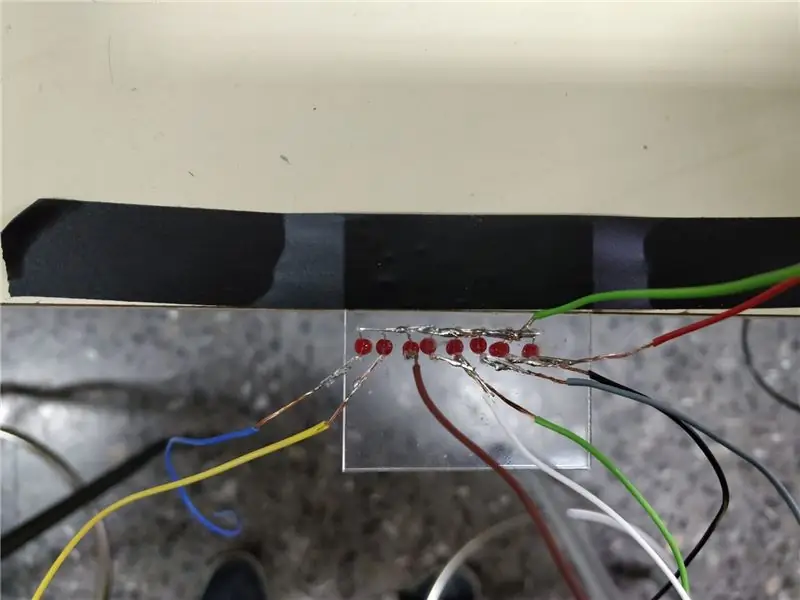

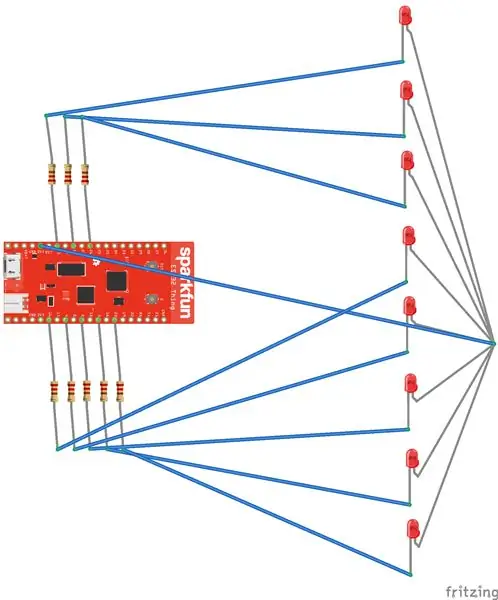
Az áramkör nagyon egyszerű, csak 7 LED -et kell csatlakoztatnia bármelyik táblához. Azért választottuk a pirosat, mert valahol azt olvastuk, hogy végül a legjobban néznek ki.
A táblánk egy sparkfun esp32 dolog volt, ezért beépítettünk wifit, akkumulátor töltést és megfelelő akkumulátort. Nagyon könnyű volt használni, és ugyanazt a táblát fogjuk használni.
Minden különösebb ok nélkül úgy döntöttünk, hogy az összes pozitív LED lábat összekapcsoljuk, és a negatív lábakat egy digitális I/O érintkezőhöz csatlakoztatjuk. Ez azt jelenti, hogy a tűt LOW -ra kell állítani a LED bekapcsolásához, és HIGH -nak a kikapcsolásához.
Jó ötletnek bizonyult, hogy az ellenállásokat a táblához forrasztjuk, és zsugorcső segítségével mindent elkülönítünk.
3. lépés: Kód
Minden kódunk megtalálható a Githubon.
Kódunkat egy egyszerű webszerver és egy hasonló, wifi nélküli projekt ihlette. Mindent összevontunk, és hozzáadtuk a saját bitmaszkjainkat a levelekhez. Mivel volt áramellátásunk a motor táplálásához, csak egy késleltetési időt választottunk, és a feszültséget tárcsáztuk, így a kép stabil volt. Jobb megoldás lenne a kar sebességének mérése valamilyen érzékelővel (pl. Csarnokhatás -érzékelő és a szerkezet alatti mágnes), és a késleltetés beállítása a kódban, de ezt a korlátozott időkeretünk miatt nem tettük meg.
Weboldalunk alapvetően csak néhány szövegből és egy szövegbevitelből áll, amely minden változáskor elküldi az aktuális karakterláncot, így a szöveg azonnal frissül. A rendszerindítás után és az üres karakterlánc továbbításakor megjelenítjük az IP -címet, hogy tudja, hol kell csatlakozni.
Weboldalunk kódja karakterláncként szerepel az Arduino kódban, de az egyértelműség kedvéért külön kapható.
4. lépés: Következtetés

Végül minden jól sikerült, nem változtatunk semmit. Valóban javasoljuk az akril használatát, mint mi, nagyon lenyűgöző volt, hogy a szöveg csak lebeg a levegőben.
Az egyetlen dolog, amit alábecsültünk, a forgó kar energiája volt, konstrukciónk olyan ingatag volt, hogy az asztalhoz kellett ragasztani.
Az a funkció, amely szép lenne, de nem tudnánk megvalósítani, a már említett sebességmérés lenne. Ezzel szabályozható lenne a kijelzőn megjelenő szöveg sebessége. Ehhez a tápegységet kellett használnunk.
Ajánlott:
8x8 mátrix kijelző BT -vel: 5 lépés (képekkel)

8x8 mátrix kijelző BT -vel: Néhány hónappal ezelőtt vásároltam egy 4 paneles 8x8 -as mátrixot az Ebay -től (Kína). Kicsit csalódott voltam, amikor rájöttem, hogy az egyik oldalról a másikra vezetékes, és nem a tetejétől lefelé a net meg van írva! Lásd a 2. lépést. Azt hiszem, megkaphatnám
TTGO (színes) kijelző Micropython-szal (TTGO T-kijelző): 6 lépés

TTGO (színes) kijelző Micropython-szal (TTGO T-kijelző): A TTGO T-Display az ESP32 alapú tábla, amely 1,14 hüvelykes színes kijelzőt tartalmaz. A táblát 7 dollárnál kisebb nyereményért lehet megvásárolni (beleértve a szállítást, a banggoodon látható díjat). Ez hihetetlen nyeremény egy kijelzővel ellátott ESP32 -ért
Pörgő LED -ek (vagy LED -es világító ventilátor): 5 lépés

Pörgő LED -ek (vagy LED -es világító ventilátor): Miközben azon tűnődtem, hogy milyen Instructable -t készítsek, találkoztam néhány LED -del. Azon gondolkodtam, mit csináljak velük, végül rájöttem. Egy ventilátor, amiben LED -ek vannak! Természetesen vásárolhat egyet, de nem tudja olyan könnyen megváltoztatni az L színét vagy helyét
Hogyan építsük meg ezt a csodálatos pörgő szivárványos fénykereket !!!: 10 lépés (képekkel)

Hogyan építsük meg ezt a csodálatos pörgő szivárványos fénykerekét !!!: Ezen az oktatóanyagon megmutatom, hogyan készíts egy igazán klassz pörgő szivárvány fénykereket! Ez a nevezésem a „LET IT GLOW” versenyen. Ezt a forgó szivárványos fénykereket abból a részből készítettem, amelyik a fészerben ül. Ez a projekt
Pörgő LED kijelző: 12 lépés

Pörgő LED -kijelző: A forgó fénykijelző motorral forgatja a táblát nagy sebességgel, miközben pulzálja a fényeket, hogy mintákat készítsen a levegőben, miközben nagyít. Könnyen felépíthető, könnyen használható és szórakoztató bemutatni! Fejléccel is rendelkezik, így frissítheti az
